
Восстановите удаленные видео YouTube с помощью 5 безопасных и полезных решений [2024]

«Как мне восстановить удаленные видео на YouTube? Я удалил эти видео, и у меня есть ссылки на них. Есть ли способ вернуть их?»
- из Коры
Удалили видео с YouTube по ошибке на своем мобильном телефоне или компьютере? Несмотря на эти причины, очень важно восстановить удаленные видео YouTube. Чтобы решить эту проблему, в этой статье мы представили 5 методов восстановления. Если вы будете следовать этому руководству, вполне возможно восстановить свои видео на YouTube. Кстати, чтобы защитить ваши важные видео, мы советуем вам сделать их резервную копию после восстановления.

В общем, если видео не было удалено с сервера, вы можете восстановить его, отслеживая его с помощью истории просмотров YouTube. Итак, как мы можем это сделать? Не волнуйся. Все шаги подробно объяснены в этом разделе. Продолжим чтение.
Шаг 1. Зайдите на YouTube на своем компьютере и войдите в свою учетную запись.
Шаг 2. Выберите « История » на левой панели, и вы сможете проверить видео, которые вы смотрели.
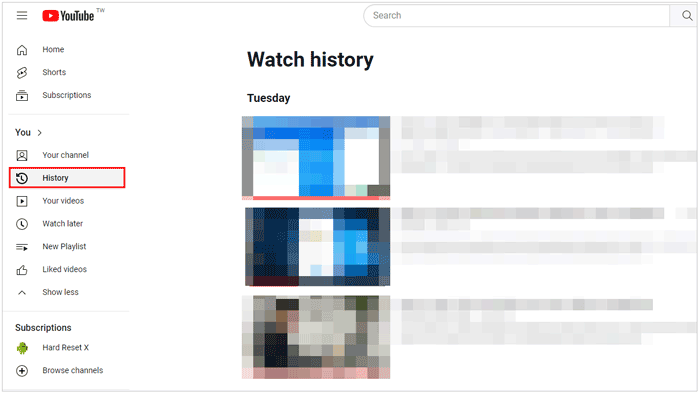
Шаг 3. Введите ключевые слова удаленного видео в поле « Искать в истории просмотра », чтобы быстро найти его. Тогда вы его найдете.
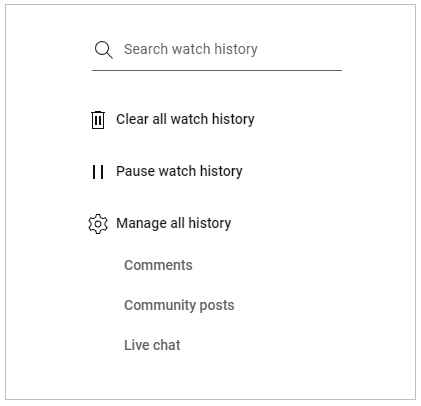
Примечание. Если вы смотрите видео без входа в свою учетную запись, YouTube не будет записывать ваши треки. В этом случае проверьте историю браузера, чтобы найти свое видео на YouTube.
Знаете ли вы YouTube Video Finder? Это мощный помощник в стремлении оживить удаленные видео. Вы можете восстановить удаленные видео YouTube, введя URL-адрес. Однако, если вы забыли адрес, вы не сможете найти свое видео с помощью этого инструмента.
Шаг 1. Просмотрите этот веб-адрес https://youtubevideofinder.site/ на своем компьютере, введите ссылку на свое видео и нажмите « Поиск ».
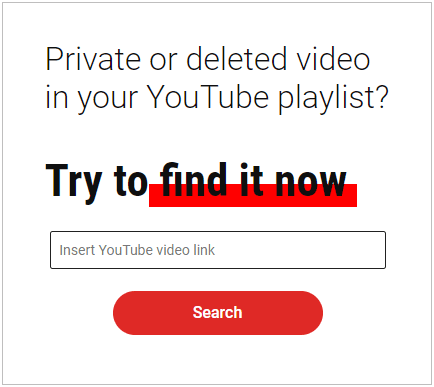
Шаг 2. Выберите место для поиска вашего видео на YouTube. Например, если вы выберете « Google », ссылка на видео будет найдена в поисковой системе Google.
Шаг 3. Проверьте результаты поиска в браузере и найдите свое видео на YouTube.
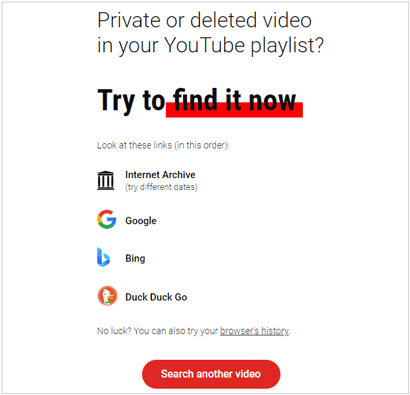
Думаю, вам нужно: как восстановить удаленную историю YouTube ? В этом случае вам понадобятся эти методы.
Есть ли способ восстановить удаленные видео YouTube с помощью Справочного сообщества YouTube? Да, конечно, есть. Фактически, поддержка сообщества может быть ценным ресурсом, поскольку вы можете самостоятельно искать решения и публиковать свои вопросы, чтобы обратиться за помощью к другим. Поэтому вы можете попробовать его для восстановления видео на YouTube.
Шаг 1. Посетите веб-страницу YouTube на своем компьютере и войдите в свою учетную запись YouTube.
Шаг 2: Нажмите « Справка » в левом меню, и вы увидите всплывающее окно. Затем найдите и нажмите «Спросить Справочное сообщество» и подробно опишите свою проблему.
Шаг 3: Вы получите соответствующий контент для восстановления видео. Если они не могут помочь, вы можете добавить дополнительную информацию и нажать « Опубликовать », чтобы сообщить о проблеме. Когда кто-то ответит вам, вы получите электронное письмо.
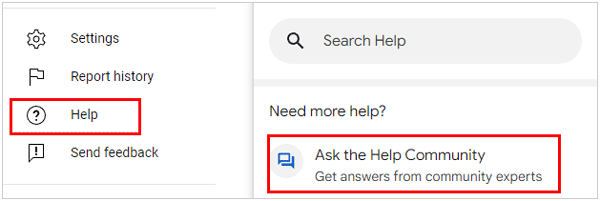
Примечание. Хотите знать, как восстановить загруженные видео с YouTube на Android ? Проверьте здесь, чтобы узнать 5 решений этой проблемы.
Как зайти в интернет-архив и найти удаленные видео с YouTube? Ответ заключается в использовании Waybacl Mac hine, инструмента, позволяющего получить доступ к истории Интернета и просматривать старые версии веб-страниц. С его помощью вы сможете найти видео в прошлом.
Шаг 1. Откройте Wayback Mac в браузере вашего компьютера и введите URL-адрес удаленного видео YouTube. Затем выберите « Поиск на веб-сайтах в архиве » и нажмите « Перейти ».
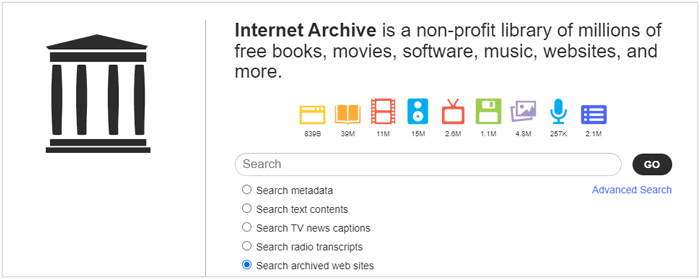
Шаг 2. Нажмите выделенную дату в календаре, и вы увидите видео на YouTube.
Шаг 3: Теперь вы можете сохранить видео на свой компьютер.
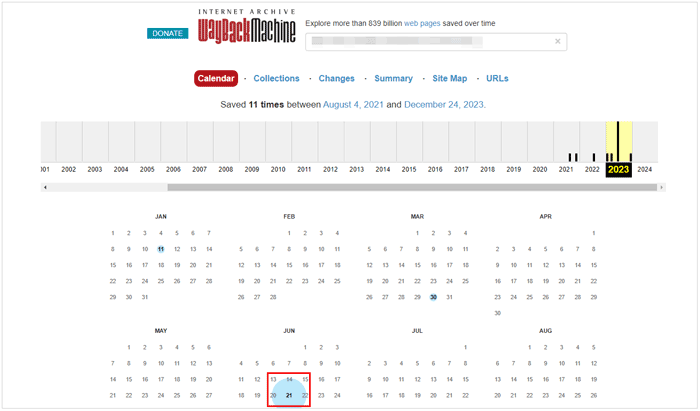
Подробнее: Вы можете скачать видео с YouTube без подписки YouTube Premium . Давайте прочитаем это полное руководство.
Когда традиционные методы не помогают, на помощь могут прийти эффективные инструменты восстановления данных, такие как Coolmuster Data Recovery . Это программа, сканирующая диски вашего компьютера для получения видео с YouTube. Он поддерживает не только видео, но и аудиофайлы, изображения, документы и тому подобное. Благодаря этому вероятность успеха восстановления видео с YouTube будет выше. Обратите внимание, что видео можно найти, если они не перезаписаны.
Загрузите программное обеспечение для восстановления данных.
01 Загрузите и установите программное обеспечение для восстановления данных на компьютер и выберите режим восстановления. Затем нажмите « Далее ».

02 Отобразятся все диски компьютера. Пожалуйста, выберите диск, на котором вы потеряли видео YouTube, и нажмите « Сканировать ».

03 После сканирования диска вы увидите все файлы на интерфейсе. Перейдите к своим видео на YouTube и выберите их. Наконец, нажмите « Восстановить », чтобы сохранить видео на своем компьютере.

Вопрос 1. Почему видео на YouTube удаляются?
Когда видео YouTube удаляются, есть несколько причин:
Вопрос 2. Есть ли на YouTube корзина для удаленных видео?
На YouTube нет традиционной «корзины» или прямой функции, позволяющей временно хранить удаленные видео.
Вопрос 3. Есть ли варианты резервного копирования видео YouTube?
YouTube не предоставляет пользователям встроенной функции для прямого резервного копирования своих видео на платформе. Однако премиум-аккаунты YouTube могут напрямую загружать видео на свои устройства. Или вы можете использовать сторонний загрузчик видео , чтобы сохранять видео для резервного копирования, и помните о законности использования этих инструментов.
Видео всегда появляются и исчезают на YouTube, но вы можете восстановить удаленные видео YouTube с помощью функциональных решений, например, с помощью Coolmuster Data Recovery для извлечения данных из внутренней памяти вашего компьютера и т. д. Эти методы надежны и эффективны, но для этих полезных данных необходимо сделать резервную копию. лучший вариант.
Похожие статьи:
Как легко скачать длинные видео с YouTube: 7 эффективных методов
Загрузка частных видео YouTube: настройка конфиденциальности и разрешений
[Простое руководство] Как загрузить видео с YouTube на фотопленку iPhone?

 Социальные приложения
Социальные приложения
 Восстановите удаленные видео YouTube с помощью 5 безопасных и полезных решений [2024]
Восстановите удаленные видео YouTube с помощью 5 безопасных и полезных решений [2024]